Catatan
Akses ke halaman ini memerlukan otorisasi. Anda dapat mencoba masuk atau mengubah direktori.
Akses ke halaman ini memerlukan otorisasi. Anda dapat mencoba mengubah direktori.
Artikel ini menguraikan cara mengonfigurasi format Biner di Data Factory.
Kemampuan yang didukung
Format biner didukung untuk aktivitas dan konektor berikut sebagai sumber dan tujuan.
| Kategori | Konektor/Aktivitas |
|---|---|
| Konektor yang didukung | Amazon S3 |
| Kompatibel dengan Amazon S3 | |
| Azure Blob Storage | |
| Azure Data Lake Storage Gen1 | |
| Azure Data Lake Storage Gen2 | |
| Azure Files | |
| Sistem file | |
| FTP | |
| Penyimpanan Cloud Google | |
| HTTP | |
| File Lakehouse | |
| Penyimpanan Cloud Oracle | |
| SFTP | |
| Aktivitas yang didukung | Aktivitas salin (sumber/tujuan) |
| Aktivitas GetMetadata | |
| Aktivitas penghapusan |
Format biner dalam aktivitas salin
Untuk mengonfigurasi format Biner, pilih koneksi Anda di sumber atau tujuan aktivitas salin alur data, lalu pilih Biner di daftar drop-down format File. Pilih Pengaturan untuk konfigurasi lebih lanjut dari format ini.
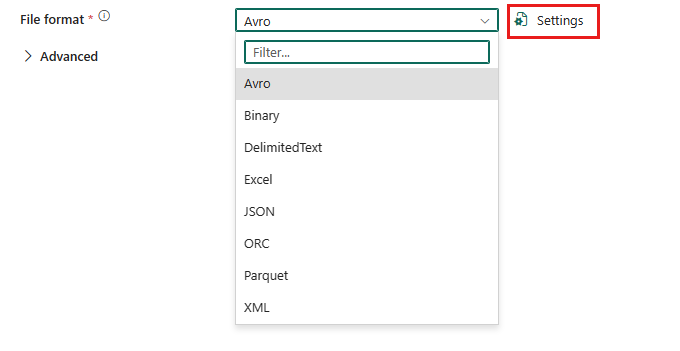
Catatan
Saat menggunakan format Biner dalam aktivitas salin, sumber dan tujuan keduanya harus menggunakan format Biner.
Biner sebagai sumber
Setelah Anda memilih Pengaturan di bagian Format file di bawah tab Sumber, properti berikut ini ditampilkan dalam kotak dialog pengaturan format file pop-up.
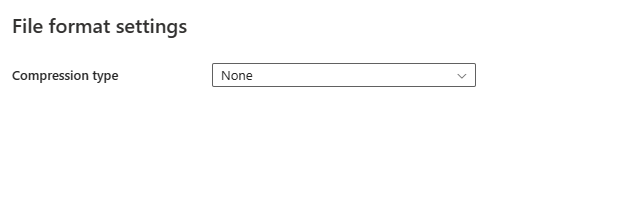
Jenis kompresi: Codec kompresi yang digunakan untuk membaca file biner. Anda dapat memilih dari jenis None, bzip2, gzip, deflate, ZipDeflate, TarGzip, atau tar di daftar drop-down.
Jika Anda memilih ZipDeflate sebagai jenis kompresi, Pertahankan nama file zip sebagai folder ditampilkan di bawah pengaturan Tingkat Lanjut di tab Sumber .
- Mempertahankan nama file zip sebagai folder: Menunjukkan apakah akan mempertahankan nama file zip sumber sebagai struktur folder selama penyalinan.
- Jika kotak ini dicentang (default), layanan menulis file yang tidak di-zip ke
<specified file path>/<folder named as source zip file>/. - Jika kotak ini tidak dicentang, layanan menulis file yang tidak di-zip langsung ke
<specified file path>. Pastikan Anda tidak memiliki nama file duplikat dalam file zip sumber yang berbeda untuk menghindari persaingan atau perilaku tak terduga.
- Jika kotak ini dicentang (default), layanan menulis file yang tidak di-zip ke
Jika Anda memilih TarGzip/tar sebagai jenis kompresi, Pertahankan nama file kompresi sebagai folder ditampilkan di bawah pengaturan Tingkat Lanjut di tab Sumber .
- Mempertahankan nama file kompresi sebagai folder: Menunjukkan apakah akan mempertahankan nama file terkompresi sumber sebagai struktur folder selama penyalinan.
- Jika kotak ini dicentang (default), layanan menulis file yang didekompresi ke
<specified file path>/<folder named as source compressed file>/. - Jika kotak ini tidak dicentang, layanan menulis file yang didekompresi langsung ke
<specified file path>. Pastikan Anda tidak memiliki nama file duplikat dalam file zip sumber yang berbeda untuk menghindari persaingan atau perilaku tak terduga.
- Jika kotak ini dicentang (default), layanan menulis file yang didekompresi ke
- Mempertahankan nama file zip sebagai folder: Menunjukkan apakah akan mempertahankan nama file zip sumber sebagai struktur folder selama penyalinan.
Tingkat kompresi: Rasio kompresi. Anda dapat memilih dari Optimal atau Tercepat.
- Tercepat: Operasi kompresi harus selesai secepat mungkin, bahkan jika file yang dihasilkan tidak dikompresi secara optimal.
- Optimal: Operasi pemadatan akan dipadatkan secara optimal, bahkan jika operasi membutuhkan waktu lebih lama untuk menyelesaikannya. Untuk informasi selengkapnya, bukaartikel Tingkat Kompresi.
Di bawah Pengaturan tingkat lanjut di tab Sumber , properti terkait format Biner lebih lanjut ditampilkan.
- Menghapus file setelah selesai: Menunjukkan apakah file biner dihapus dari penyimpanan sumber setelah berhasil berpindah ke penyimpanan tujuan. Penghapusan file adalah per file. Jadi ketika aktivitas salin gagal, beberapa file telah disalin ke tujuan dan dihapus dari sumber, sementara yang lain masih tetap berada di penyimpanan sumber.
Biner sebagai tujuan
Setelah Anda memilih Pengaturan di bagian Format file di bawah tab Tujuan, properti berikut ditampilkan dalam kotak dialog pengaturan format file pop-up.
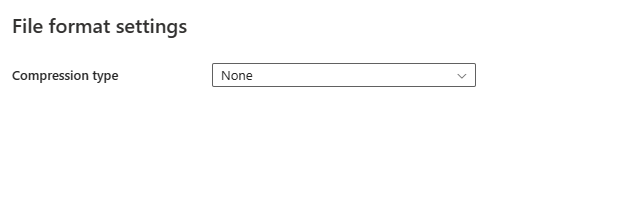
Jenis kompresi: Codec kompresi yang digunakan untuk menulis file biner. Anda dapat memilih dari jenis None, bzip2, gzip, deflate, ZipDeflate, TarGzip atau tar dalam daftar drop-down.
Tingkat kompresi: Rasio kompresi. Anda dapat memilih dari Optimal atau Tercepat.
- Tercepat: Operasi kompresi harus selesai secepat mungkin, bahkan jika file yang dihasilkan tidak dikompresi secara optimal.
- Optimal: Operasi pemadatan akan dipadatkan secara optimal, bahkan jika operasi membutuhkan waktu lebih lama untuk menyelesaikannya. Untuk informasi selengkapnya, buka artikel Tingkat Kompresi.
Ringkasan tabel
Biner sebagai sumber
Properti berikut ini didukung di bagian Sumber aktivitas salin saat menggunakan format Biner.
| Nama | Deskripsi | Nilai | Wajib | Properti skrip JSON |
|---|---|---|---|---|
| Format file | Format file yang ingin Anda gunakan. | Biner | Ya | type (di bawah datasetSettings):Biner |
| Jenis pemadatan | Codec kompresi yang digunakan untuk membaca file biner. | Pilih dari: Tidak bzip2 gzip Mengempis ZipDeflate TarGzip ter |
No | type (di bawah compression): bzip2 gzip Mengempis ZipDeflate TarGzip tar |
| Tingkat pemadatan | Rasio pemadatan. Nilai yang diizinkan adalah Optimal atau Tercepat. | Optimal atau Tercepat | No | level (di bawah compression): Tercepat Optimal |
| Pertahankan nama file zip sebagai folder | Menunjukkan apakah akan mempertahankan nama file zip sumber sebagai struktur folder selama penyalinan. | Dipilih atau tidak dipilih | No | preserveZipFileNameAsFolder (di bawah compressionProperties->type sebagai ZipDeflateReadSettings) |
| Pertahankan nama file kompresi sebagai folder | Menunjukkan apakah akan mempertahankan nama file terkompresi sumber sebagai struktur folder selama penyalinan. | Dipilih atau tidak dipilih | No | preserveCompressionFileNameAsFolder (di bawah compressionProperties->type sebagai TarGZipReadSettings atau TarReadSettings) |
| Menghapus file setelah selesai | Menunjukkan apakah file biner dihapus dari penyimpanan sumber setelah berhasil berpindah ke penyimpanan tujuan. | Dipilih atau tidak dipilih | No | deleteFilesAfterCompletion: BENAR atau SALAH |
Biner sebagai tujuan
Properti berikut ini didukung di bagian Tujuan aktivitas salin saat menggunakan format Biner.
| Nama | Deskripsi | Nilai | Wajib | Properti skrip JSON |
|---|---|---|---|---|
| Format file | Format file yang ingin Anda gunakan. | Biner | Ya | type (di bawah datasetSettings):Biner |
| Jenis pemadatan | Codec kompresi yang digunakan untuk menulis file biner. | Pilih dari: Tidak bzip2 gzip Mengempis ZipDeflate TarGzip ter |
No | type (di bawah compression): bzip2 gzip Mengempis ZipDeflate TarGzip tar |
| Tingkat pemadatan | Rasio pemadatan. Nilai yang diizinkan adalah Optimal atau Tercepat. | Optimal atau Tercepat | No | level (di bawah compression): Tercepat Optimal |